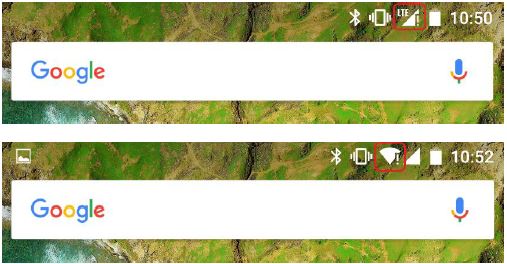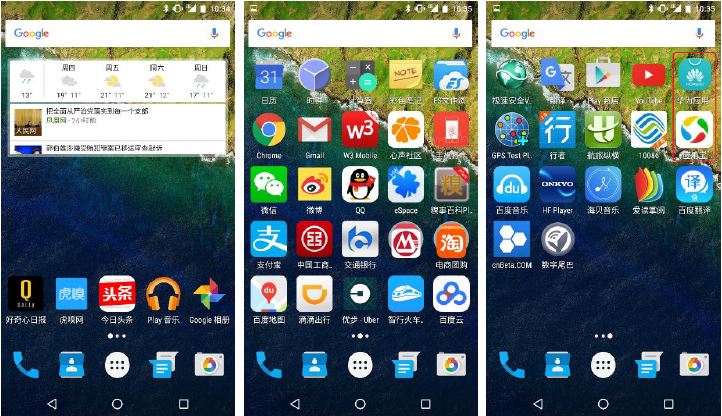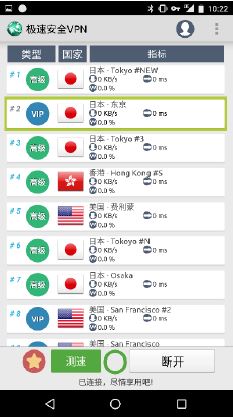Nexus 6P自2015年9月出道以来,好评无数,也为华为争光添彩不少,尤其是Camera拍照能力,最为可圈可点。正是由于全球媒体和Nexus粉的点赞,引得国内的消费者也跃跃欲试,但迫于GFW的威力,国内消费者用起来非常的不爽,尤其是抱怨耗电方面的痛苦经历!

本人也不例外,同样经历过Nexus 6P在使用过程中的发热,耗电等痛苦,虽然小编能理解Nexus 6P作为Android系统的Showcase机器,Google坚持性能优先,牺牲耗电,以致于3450mAh的电池续航能力一般,但在实际使用过程中,还是有方式可以去有效规避发热,从而延长使用时间。
小编始终坚信用Nexus 6P的人,都是爱折腾的Fans,小编就以一个用了已经超过半年Nexus 6P手机的用户身份,与国内的各位Nexus粉们一起切磋一下这款机器在国内正确的使用姿势,以期望这些使用经验能帮助大家正确理解和使用Nexus 6P,有不正确之处,请多指正!
1、拿到手机,第一次开机执行初始化,如果你插入了SIM卡或者选择了连接到某个WiFi,将会遇到一直停留在某个验证画面,而无法到继续完成初始化!问题的主要原因是初始化时当检测到网络存在,机器就要去访问Google的服务器,而由于GFW的阻碍,一直未取得反馈。
正确姿势:拿到手机,第一次开机执行初始化时,不要插入SIM卡或者连接到WiFi网络,直到初始化完成。
2、手机第一次开机初始化完成后,插入SIM卡(支持热插拔)后,你会看到移动网络信号Bar上有个感叹号;或者当你第一次连接到WiFi网络后,同样看到WiFi网络信号Bar上有个感叹号,并且会提示你“此WLAN网络无法访问互联网”,是不是有点懵了呢?问题的根源在于,手机要去访问Google的服务器执行网络状况评估,而由于GFW的阻碍,Timeout后取得了一个错误的反馈,导致手机认为Internet网络不正常,所以给个感叹号以及提示。
正确姿势:第一次使用WiFi下有如下弹出对话框提示,点开提示框,选择继续连接网络使用,下次不再提示即可!
TIPS:如果你有强迫症,看着感叹号不爽,没关系,这里也有现成的方法搞定(原理大家可以到网络上Search):
Step1、首先搞定PC的adb环境,安装手机的USB相关驱动,并确保你的手机的【开发者选项】中的【USB调试已经打开】(默认大家都懂Android的USB调试模式哈,这里就不多啰嗦了哈)
Step2、连接您的手机和电脑,在PC命令提示符执行以下命令:
adb shell settings put global captive_portal_server g.cn
Step3、重启手机,搞定!
如果您想恢复的话,在PC命令提示符使用下面的语句:
adb shell settings delete global captive_portal_server
adb shell settings put global captive_portal_detection_enabled 1
重启手机即可!
3、第一次安装应用,对使用者来说算一件比较麻烦的事情,内置的Google Play在没有FQ的状态下无法使用,值得庆幸的Chrome浏览器可以用,可以Search到华为应用市场或企鹅的应用市场,先下载安装,这样以后安装应用就一劳永逸了。但是VPN的安装,国内可能会比较麻烦,因为很多VPN应用是被屏蔽了的,普通的Search可能无果,没关系,只要你有心,总能Search到,实在Search不到,Nexus 6P还支持OTG呢,可以找能人Copy到机器里面再安装(Taobao上有很多USB Type C的OTG转接头)。但内置的文件管理器,无法对U盘中的APK直接执行安装,这要如何是好?
正确姿势:可以下载一个ES文件管理器,来安装U盘的APK应用;如果你没有安装第三方的文件管理器,没关系,还有一个隐蔽的方式,通过内置的文件管理器(插入U盘后文件管理器会自动起来),先Copy所需要安装的APK到“下载” 这个目录中,然后启动”“下载”这个应用,你就可以在这里执行安装了!
TIPS:推荐Fast Secure VPN,这不是做广告哦,小编也是花了100RMB/年买来的,可以多个终端使用,通常小编连接到JP的服务器,稳定可靠,直接在Youtube中看电影,棒棒哒!
4、当常用的APP安装完成后,准备正常使用机器,如果你发现经常莫名其妙发热,待机时间明显变短,你会很苦恼,其实Google也很苦恼,因为在他字典里,应该所有的应用都来自Google Play才对,这里的应用,至少经过严格的认证审核。但当你从国内的应用市场下载东西安装,很多应用并没有严格遵照规范,莫名其妙申请权限,最可怕的是会在后台滥用资源,原生的Android的对这些后台滥用资源和权限的线程,没有任何直接的管理,会导致机器莫名的发热,从而影响待机时间,这该如何处理?
正确姿势:你可以去Google Play去下载一些线程管理应用来帮你管理(小编用过Advanced Task Killer),但最好的办法就是手动去『应用』设置中,打开每个应用的权限申请,关闭那些不必要的申请,尤其是『位置信息』这个权限,一定要将所有的不必要的申请关闭!因为这个位置信息一旦被滥用,会频繁拉起来Google Play的服务框架,这是机器莫名其妙发热的罪魁祸首!
5、最后说说升级,Nexus 6P只提供了OTA升级,基本上每个月一次,小编的机器上的最新版本号:MHC19I,Android安全补丁到2016年3月1日。要想保持最新的Android体验,也只有这个靠Nexus机器了哈。但是很多用户也许会遇到,为何拿到机器,始终就是无法检测到新版升级呢?
正确姿势:首先确保你有一个稳定的VPN连接,然后就是要正常使用,最最主要的是,不要着急,最近这一次升级,小编也是等了好久才推送过来的,Google对Nexus 6P的OTA升级推送,应该也是分批次执行的。建议晚上睡觉前,插上电源,连着WiFi,开着VPN,耐心等待,必有收获!